
Ha már egy ideje Windows 10 operációs rendszert használ, akkor lehet, hogy jól ismeri a RUN parancsokat. A Futtatási parancsok különféle beállításokat nyithatnak meg a számítógépen, például a Rendszerleíróadatbázis-szerkesztőt, a Helyi Csoportházirend-szerkesztőket stb. A RUN párbeszédpanel parancsikonként működik a Windows különféle funkcióinak eléréséhez.
Tudja, hogy létrehozhatja a Futtatás parancsot Windows operációs rendszeren? Nos, lehetséges, és nem csak ez, hanem bármilyen szoftvert megnyithat a Futtatás parancsokkal a Windows 10 számítógépen.
A Windows szoftverek vagy játékok megnyitása nagyon egyszerű lehet, ha a RUN párbeszédpanelből nyitja meg, mert így nincs szükség a szoftver manuális megkeresésére. Ezért ebben a cikkben úgy döntöttünk, hogy megosztunk egy munkamódszert bármely Program megnyitásához a nevének beírásával a Futtatás párbeszédpanelen a Windows 10 operációs rendszerben.
Hogyan lehet megnyitni bármilyen programot a RUN párbeszédpanel segítségével
A módszer követése előtt ne feledje, hogy a módszer magában foglalja a rendszerleíró adatbázis elemeinek módosítását. Ezért kérjük, gondosan kövesse ezeket a módszereket, hogy elkerülje a jövőbeni hibákat. Tehát nézzük meg, hogyan lehet megnyitni egy programot úgy, hogy beírja a nevét a RUN párbeszédpanelbe a Windows 10 operációs rendszerben.
1. A Rendszerleíróadatbázis-szerkesztő használata
Nos, ebben a módszerben manuálisan adunk hozzá egy alkalmazáskulcsot a rendszerleíró adatbázishoz. Kövesse tehát az alábbi egyszerű lépéseket, ha bármelyik programot megnyitja a RUN párbeszédpanelen keresztül.
1. lépés: Először nyomja meg a Windows Key + R billentyűkombinációt a billentyűzeten.
2. lépés. Ezzel megnyílik a RUN párbeszédpanel.
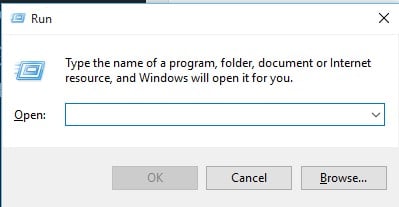
3. lépés: A RUN párbeszédpanelen írja be a „Regedit” szót, és nyomja meg az Enter billentyűt.
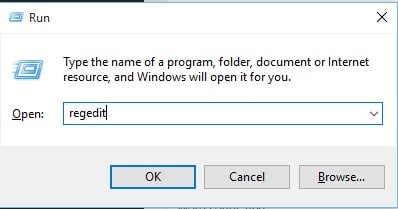
4. lépés. Most látni fogja a Rendszerleíróadatbázis-szerkesztőt.
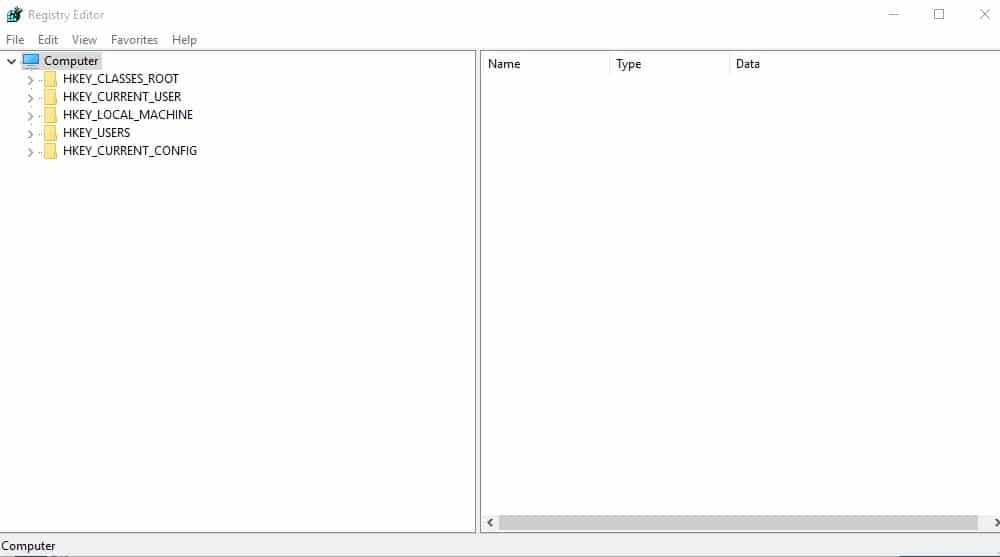
5. lépés: Itt meg kell keresnie a következő útvonalat:
HKEY_LOCAL_MACHINE\SOFTWARE\Microsoft\Windows\CurrentVersion\App Paths
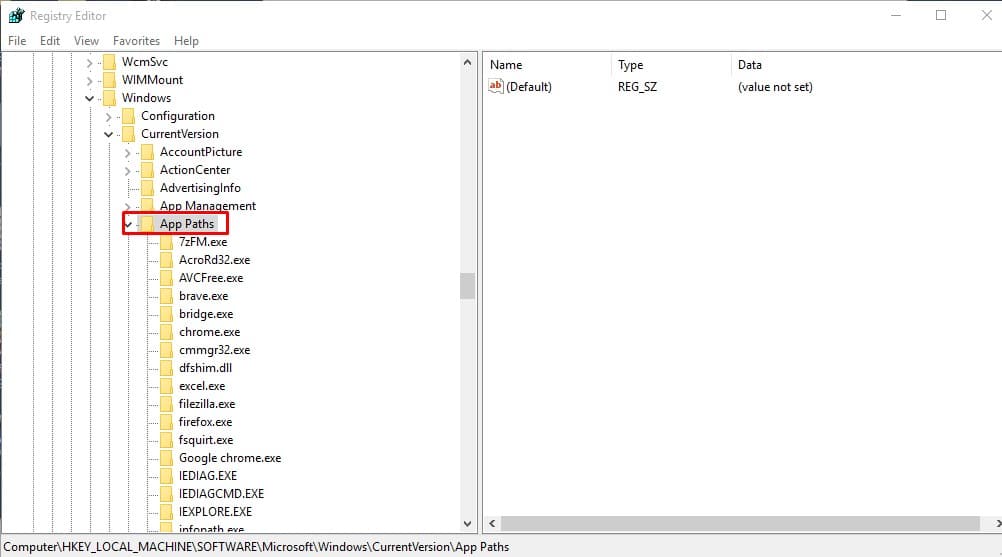
6. lépés: Kattintson jobb gombbal az ‘Alkalmazás elérési útjaira’, majd kattintson az ‘Új’, majd a ‘Kulcs’ elemre. Itt állítsa be a kulcs nevét a kívánt alkalmazásnévre, valamint a kiterjesztést, például a Skype.exe-t.
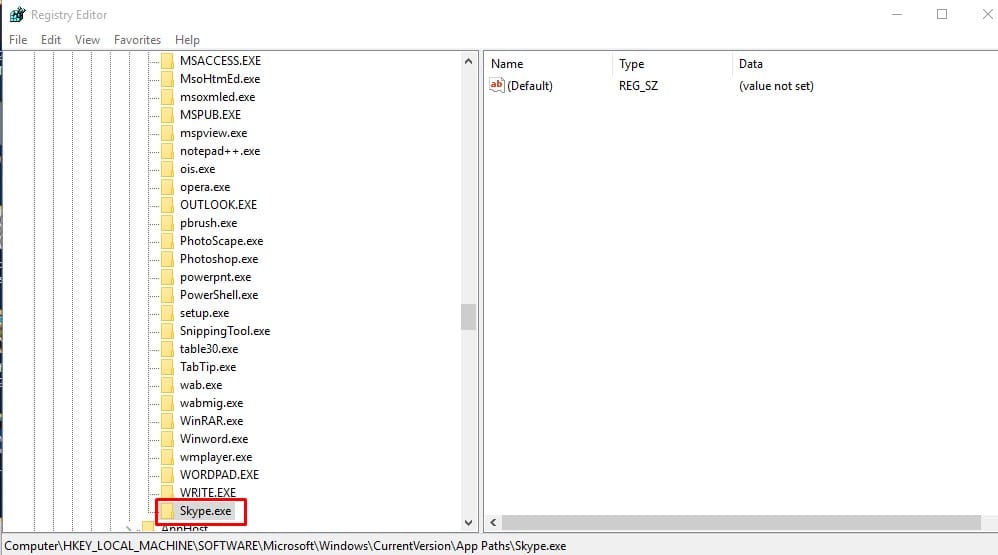
7. lépés. Ismét válassza ki a 6. lépésben létrehozható kulcsot a jobb oldali ablaktáblában, és állítsa be az „Alapértelmezett” értéket. A következő felugró ablakban adja meg a végrehajtható fájl elérési útját
C:\Program Files\Skype\Skype.exe
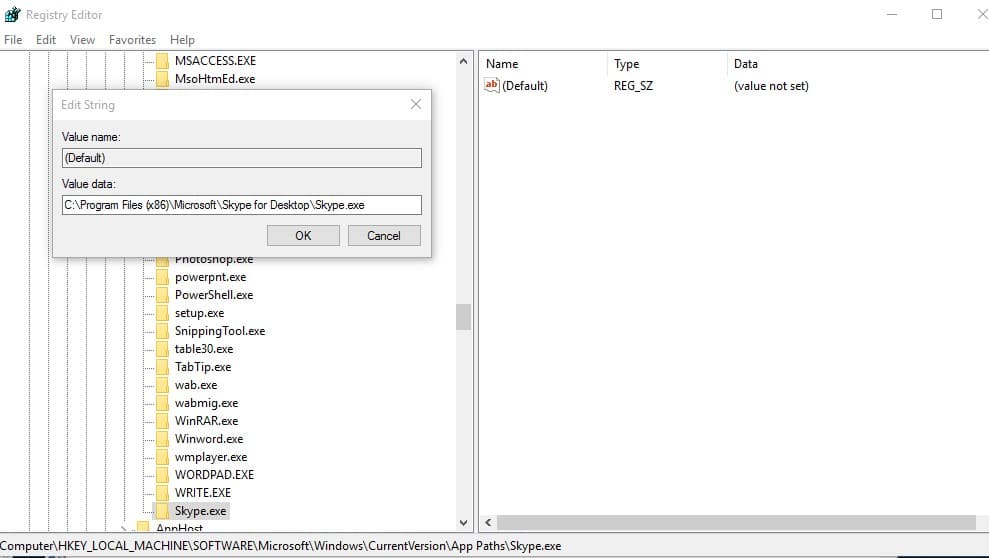
8. lépés. Ismét a jobb oldali ablaktáblában kattintson a jobb gombbal az üres helyre, és válassza az Új > Karakterlánc értéke lehetőséget. Nevezze el az új kulcsot ‘Path’-nak, és kattintson rá duplán. Ezután adja meg az értéket a mappa elérési útjaként, például –
C:\Program Files\Skype\
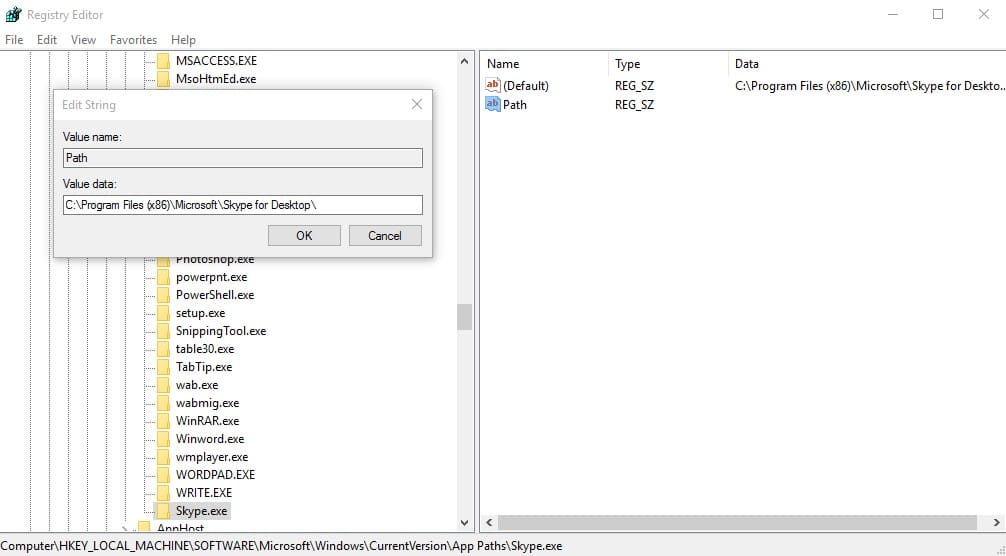
Ez az! Kész vagy. Most nyissa meg a Futtatás párbeszédpanelt, és írja be a „Skype” parancsot, amely megnyitja a Skype alkalmazást.
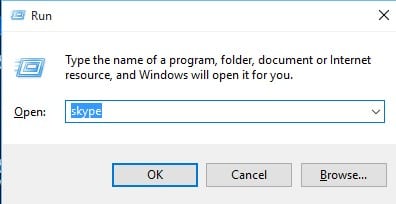
Tehát ez arról szól, hogyan lehet megnyitni egy programot úgy, hogy beírja a nevét a RUN párbeszédpanelbe a Windows 10 rendszerben. Remélem, ez a cikk segített! Oszd meg barátaiddal is. Ha kétségei vannak ezzel kapcsolatban, tudassa velünk az alábbi megjegyzés rovatban.





